Jak zainstalować i używać Microsoft Copilot na komputerze Mac
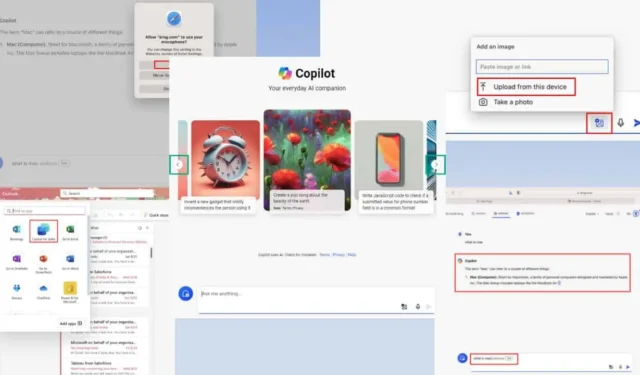
Do programu Microsoft Copilot dla komputerów Mac można uzyskać dostęp jako do aplikacji internetowej, jako do samodzielnej aplikacji i jako do wtyczki w pakiecie Microsoft 365.
W porównaniu do Windows, doświadczenie użytkownika jest nieco inne, ponieważ musisz ręcznie włączyć kilka ustawień lub funkcji. Mogę jednak poprowadzić Cię przez te zmiany.
No to do dzieła!
Jak zdobyć Microsoft Copilot dla Maca
Istnieje kilka różnych sposobów na zintegrowanie narzędzia z komputerem Mac. Możesz używać go jako czatbota AI do szybkich odpowiedzi i pomysłów. Możesz też zintegrować go dalej z innymi aplikacjami pakietu Microsoft Office, aby zwiększyć swoją produktywność.
Jednak aplikacja Microsoft Copilot może nie działać jako integracja lub wtyczka do aplikacji Microsoft 365 dla komputerów Mac, jeśli nie są spełnione następujące wymagania:
- Na chwilę obecną działa to tylko na kontach służbowych i szkolnych .
- Potrzebujesz adresów e-mail w domenie hotmail.com , outlook.com , msn.com i live.com .
- Konta iCloud , Yahoo , Gmail itp. nie będą działać.
- Musisz zasubskrybować usługę Copilot Pro lub Copilot for Microsoft 365 .
- Ponadto obowiązkowa jest subskrypcja pakietu Microsoft 365 Family lub Personal dla użytkowników indywidualnych oraz pakietu Microsoft 365 Business Basic lub nowszego dla użytkowników organizacyjnych.
- Musisz zalogować się do aplikacji Microsoft 365 przy użyciu tego samego konta Microsoft, którego używasz do subskrypcji Copilot.
- Program Outlook dla komputerów Mac obsługuje wyłącznie wtyczkę Copilot dla aplikacji internetowej, a nie dla aplikacji komputerowej.
- Funkcja Copilot nie jest dostępna w aplikacji internetowej ani komputerowej programu OneNote.
Omówię metody obejścia problemu, więc się nie martw.
Aplikacja internetowa Safari dla Copilota
Wersja aplikacji internetowej to najlepszy sposób na korzystanie z funkcji czatu wraz z wyszukiwaniem opartym na obrazach i dźwiękach. Oto jak ją zdobyć:
- Otwórz przeglądarkę Safari i odwiedź witrynę Microsoft Copilot .
- Teraz możesz zacząć korzystać z chatbota AI w sposób, który Ci odpowiada.
- Możesz też kliknąć przycisk Zaloguj się w prawym górnym rogu.
- Zaloguj się za pomocą konta Microsoft .
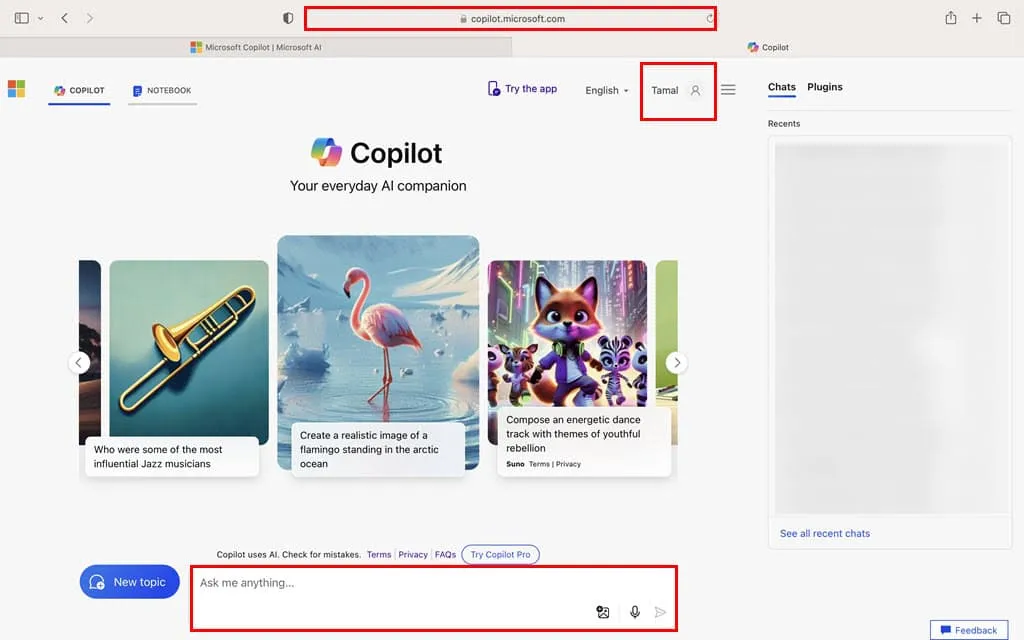
- Od tej pory aplikacja internetowa AI będzie zapisywać wszystkie Twoje interakcje, aby móc z nich skorzystać w przyszłości.
Jeśli jednak wolisz rozwiązanie oparte na aplikacji, możesz bezpłatnie zainstalować aplikację Microsoft Bing dla Safari ze sklepu App Store .
To jest rozszerzenie Safari. Ikona powinna pojawić się w Docku . Kliknij ją, aby włączyć rozszerzenie w oknie dialogowym Rozszerzenia Safari .
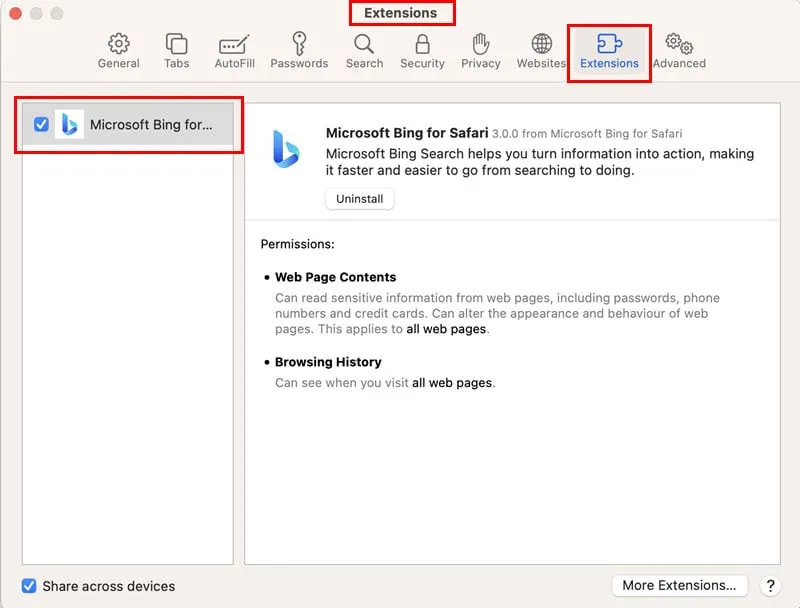
Teraz uruchom ponownie Safari , aby znaleźć ikonę Bing po lewej stronie tarczy paska adresu Safari . Możesz kliknąć ją, aby otworzyć elegancki widok widżetu aktualizacji Microsoft Bing .
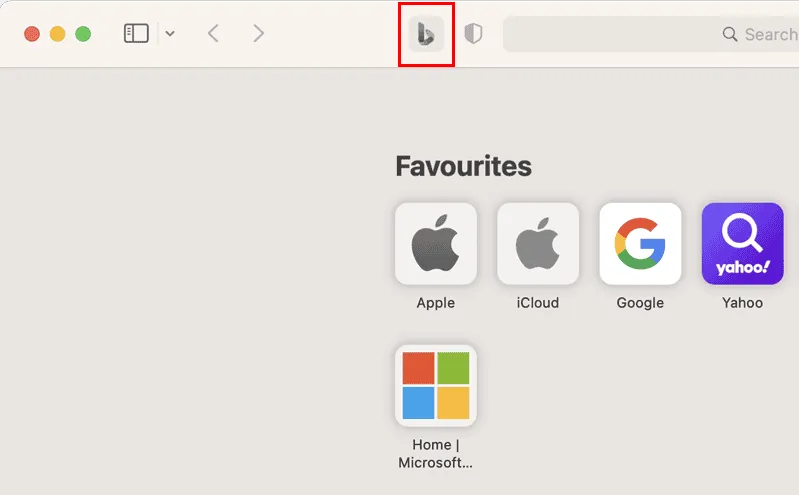
Po kliknięciu logo otworzy się aplikacja internetowa wyszukiwarki Bing . W pobliżu pola wyszukiwania powinna znajdować się ikona Microsoft Copilot . Kliknij ją, aby przejść do Microsoft AI.
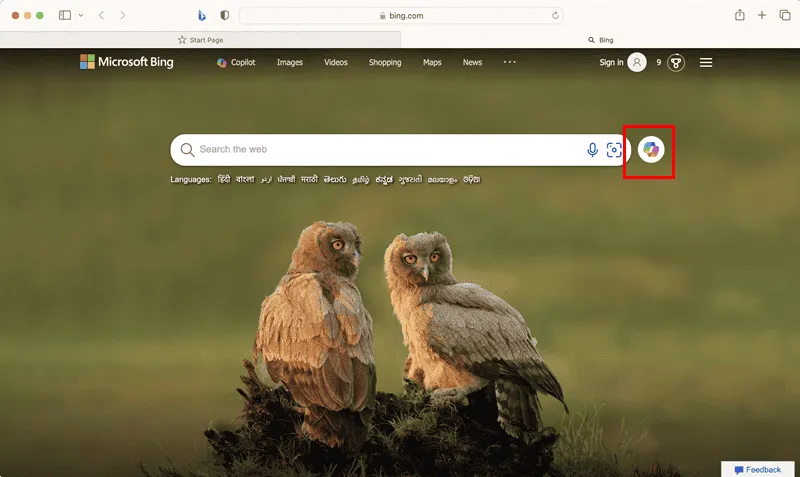
Aplikacja Microsoft Copilot w App Store
Jeśli chcesz uruchomić chatbota AI z Docka , wykonaj następujące kroki:
- Otwórz App Store na swoim Macu .
- Wyszukaj aplikację Microsoft Copilot .
- Kliknij przycisk Pobierz .
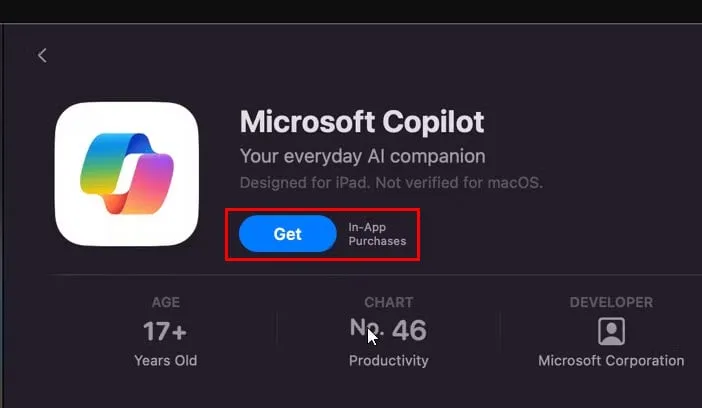
- Może być konieczne uwierzytelnienie pobierania za pomocą hasła Apple ID lub dotknięcia Touch IDprzycisku urządzenia.
- Kliknij Otwórz , aby uruchomić aplikację.
- Znajdziesz go również w Launchpad .
Jednak dużą wadą tej metody jest to, że aplikacja Microsoft Copilot dla systemu macOS nie jest dostępna we wszystkich regionalnych sklepach z aplikacjami.
Biblioteka aplikacji Microsoft Outlook
Jeśli nie możesz go normalnie zintegrować, możesz zainstalować specjalistyczne wtyczki Microsoft Copilot z Microsoft AppSource. Zainstalowany chatbot AI będzie dostępny we wszystkich aplikacjach internetowych Microsoft Office, które obsługują wtyczki z AppSource.
Oto kroki, które możesz wypróbować:
- Odwiedź portal Microsoft AppSource .
- Kliknij pole Szukaj AppSource Apps na górze strony i wpisz Copilot . Naciśnij Enter.
- Przewiń listę wyników wyszukiwania, aby znaleźć różne wtyczki Copilot . Możesz zacząć od następujących narzędzi AI opracowanych przez Microsoft:
- Copilot dla finansów dla Microsoft Excel
- Copilot dla finansów dla Microsoft Outlook
- Drugi pilot ds. sprzedaży
- Drugi pilot do służby
- Drugi pilot do serwisu w programie Microsoft Outlook
- Copilot dla sprzedaży dla Power BI .
- Wybierzmy Copilot dla Sales . Kliknij Get it now .
- W oknie dialogowym Potwierdź swoje dane, aby kontynuować kliknij opcję Pobierz teraz .
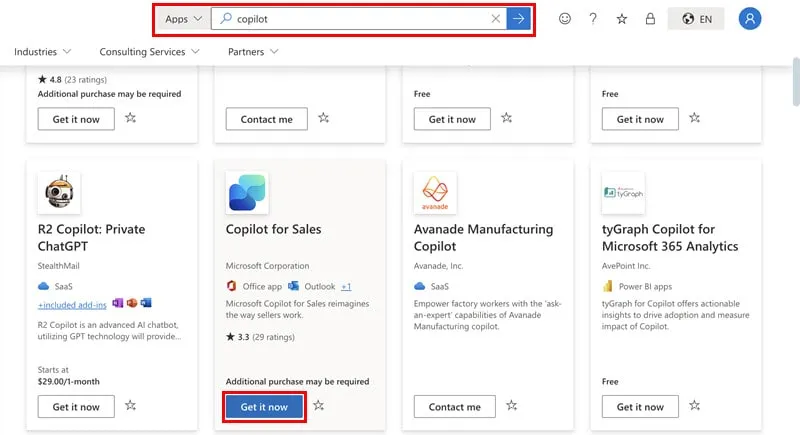
- Portal przekieruje Cię do centrum administracyjnego Microsoft 365.
- Okno dialogowe Wdróż nową aplikację pojawi się po prawej stronie.
- Kliknij Dalej .
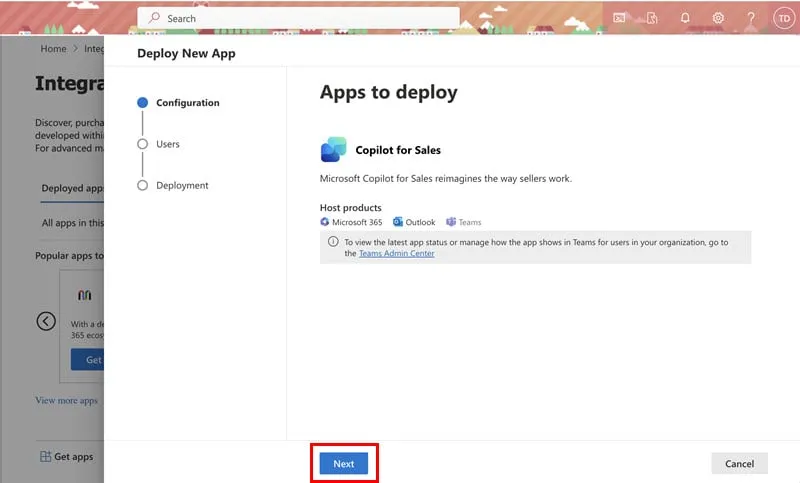
- Powinieneś trafić na stronę Dodaj użytkowników . Tutaj możesz wybrać następujące grupy użytkowników:
- Tylko ty
- Cała organizacja
- Konkretni użytkownicy/grupy .
- Kliknij Dalej .
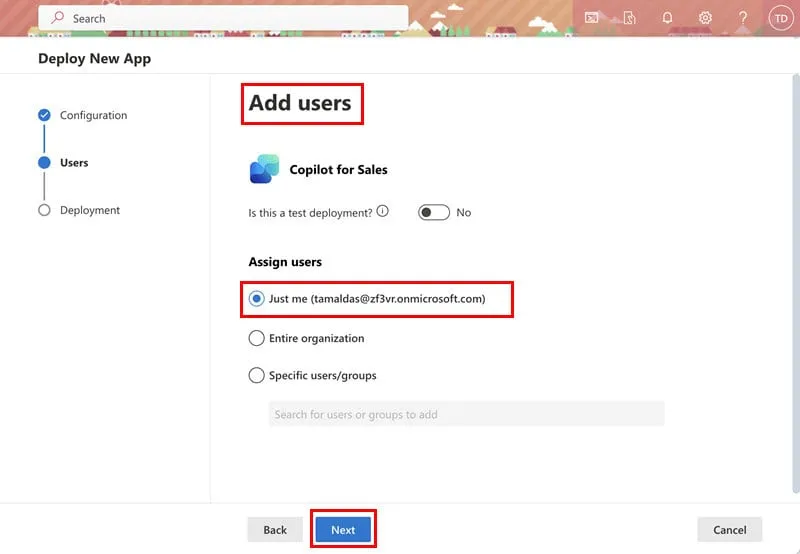
- Powinieneś zobaczyć przycisk Akceptuj uprawnienia . Kliknij Dalej .
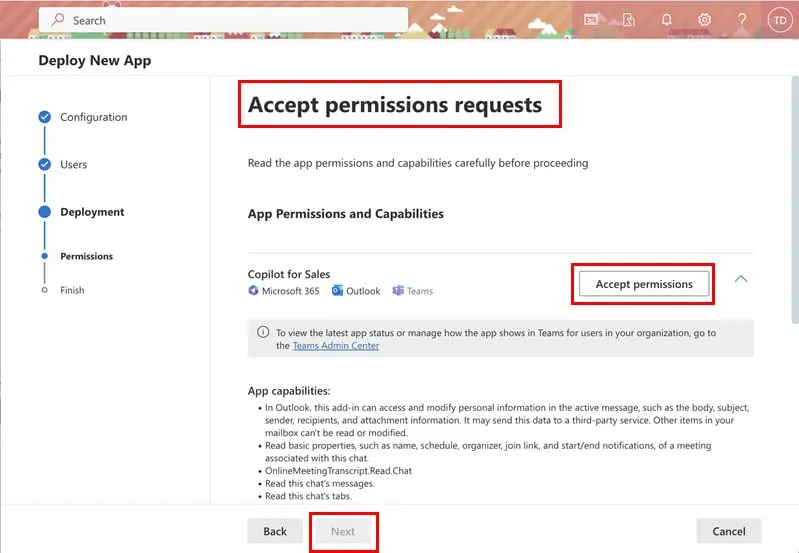
- Naciśnij przycisk Zakończ wdrażanie . Kliknij Gotowe, aby zamknąć Flyout .
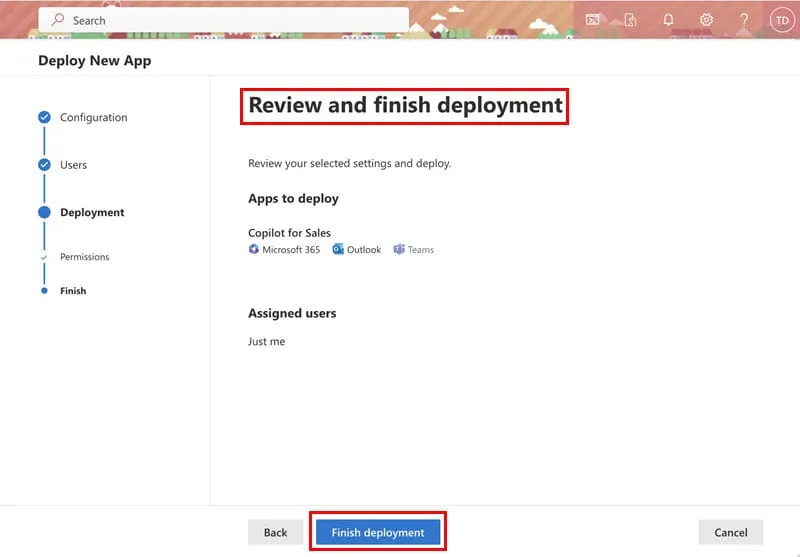
Dotychczas dodawałeś Copilot for Sales jako zintegrowaną aplikację w centrum administracyjnym Microsoft 365 .
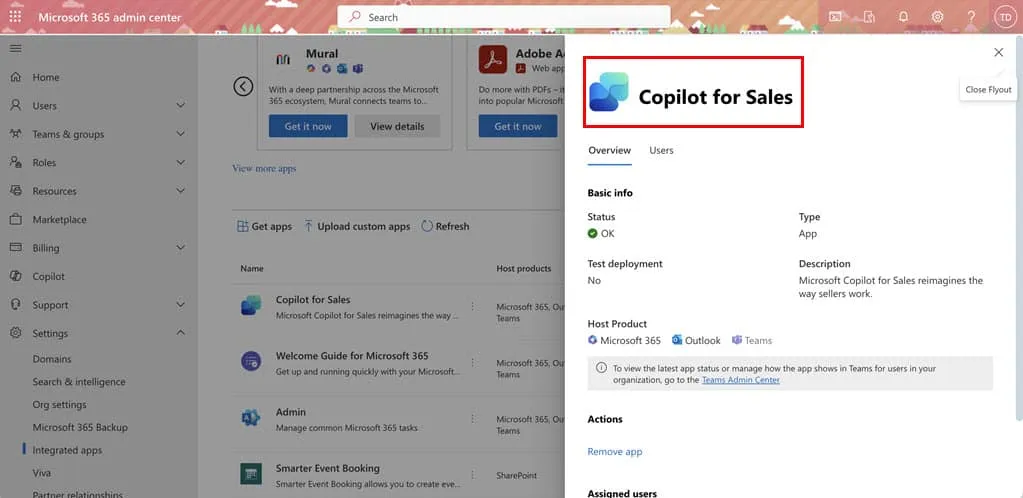
Jak przetestować nową wtyczkę
Teraz możesz przetestować tę wtyczkę w zgodnej aplikacji pakietu Microsoft 365, np. Outlook Web, wykonując następujące czynności:
- Kliknij ikonę Menu w prawym górnym rogu Centrum administracyjnego usługi Microsoft 365 .
- Wybierz aplikację Outlook .
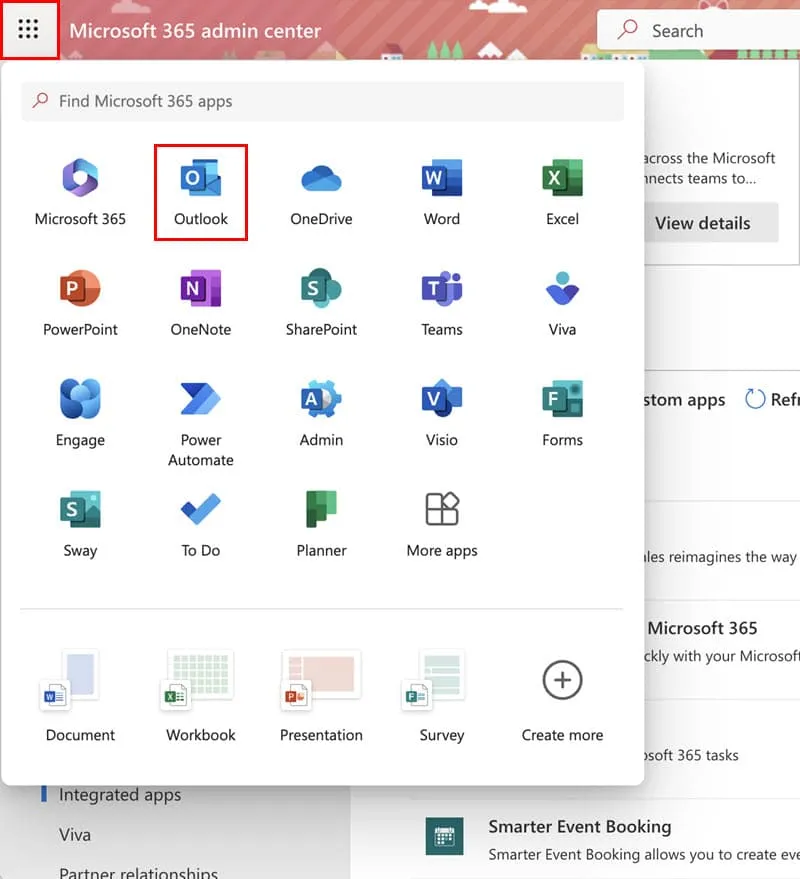
- Powinieneś zobaczyć ikonę Więcej aplikacji po prawej stronie. Kliknij ją, aby znaleźć Copilot for Sales w nakładce Dodaj aplikacje .
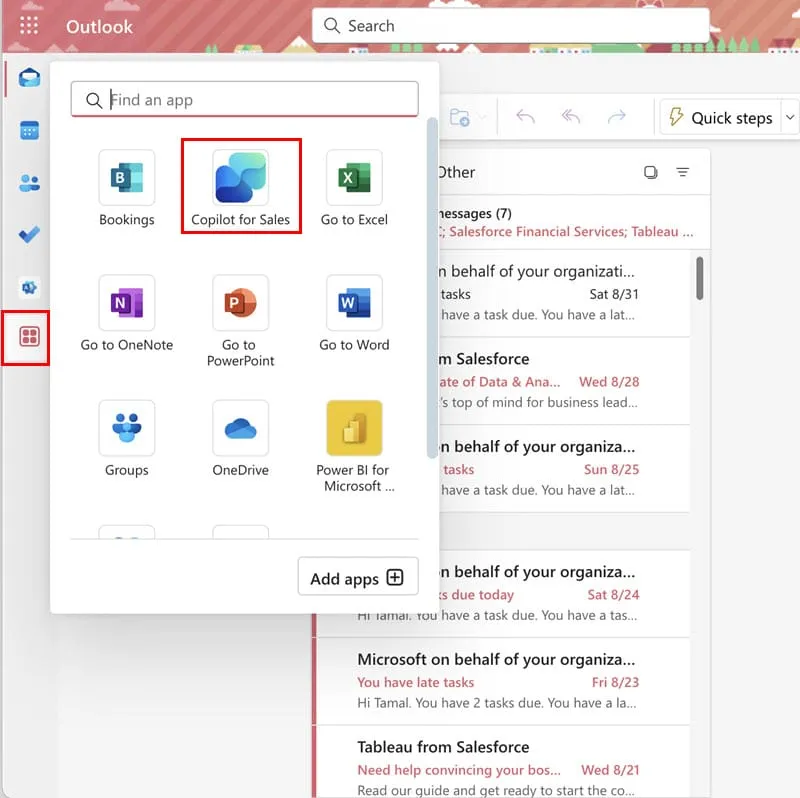
- Teraz kliknij przycisk Nowa wiadomość .
- Ikona aplikacji Copilot for Sales powinna być widoczna na pasku narzędzi nad pustym szkicem wiadomości e-mail.
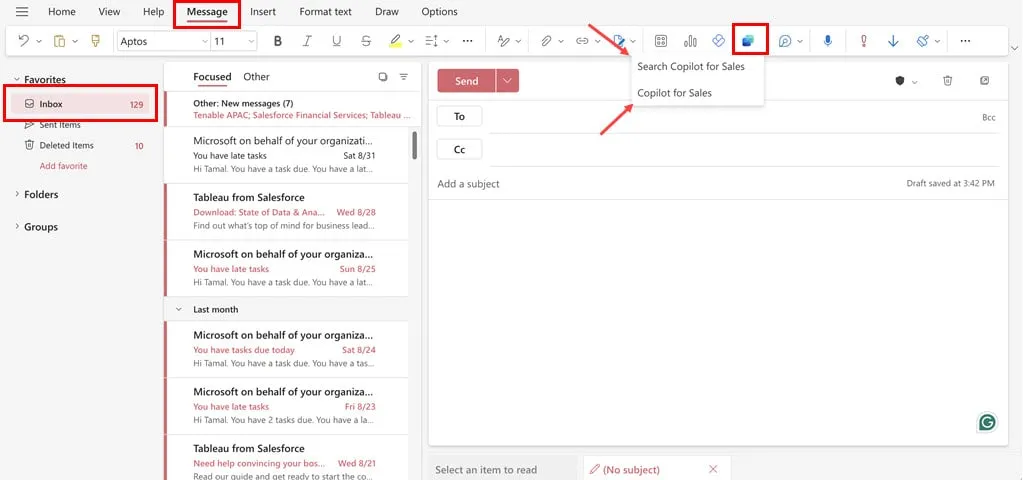
- Kliknij, aby wyświetlić następujące opcje:
- Wyszukaj Copilot do sprzedaży
- Drugi pilot ds. sprzedaży
- Wybierz opcję Copilot dla działu sprzedaży , a po prawej stronie otworzy się czat z pomocą sztucznej inteligencji .
- Kliknij Zaloguj się , aby zintegrować zgodne systemy CRM sprzedaży .
- Kliknij opcję Napisz wersję roboczą wiadomości e-mail, aby rozpocząć korzystanie z Copilot AI do pisania wiadomości e-mail, podsumowywania danych CRM lub tworzenia prezentacji reklamowych do natychmiastowej prezentacji.
- Po kliknięciu przycisku Napisz wiadomość e-mail powinien wyświetlić się interfejs przetwarzania tekstu .
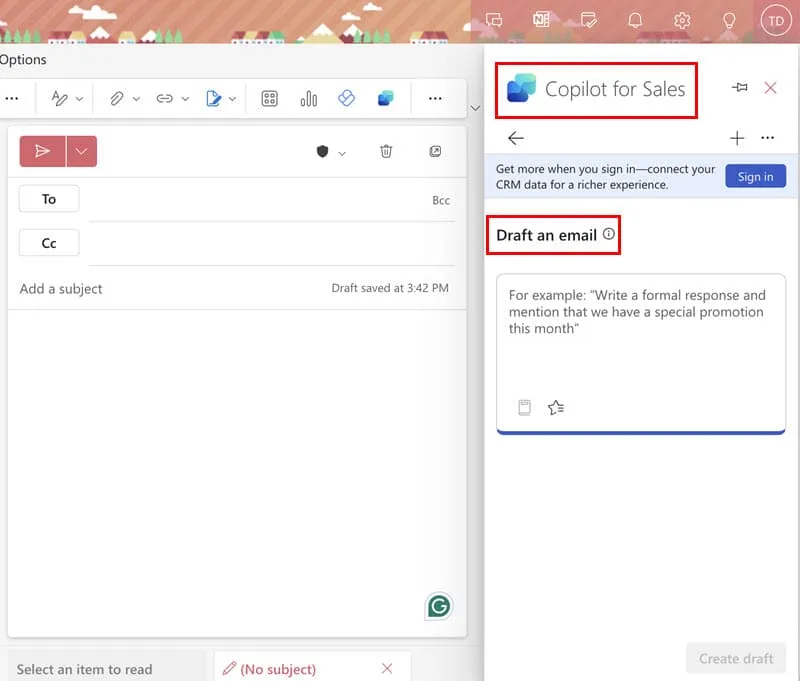
W przypadku większości pozostałych aplikacji pakietu Office Copilot będzie automatycznie wyświetlany na karcie Narzędzia główne.
Jeśli nie widzisz wtyczki, ale uważasz, że powinna się tam znajdować, możesz wypróbować poniższe podstawowe sprawdzenia:
- Wyloguj się z aktualnie zalogowanego konta Microsoft i zaloguj się ponownie przy użyciu odpowiedniego konta, za pomocą którego dokonano zakupu Copilot Pro .
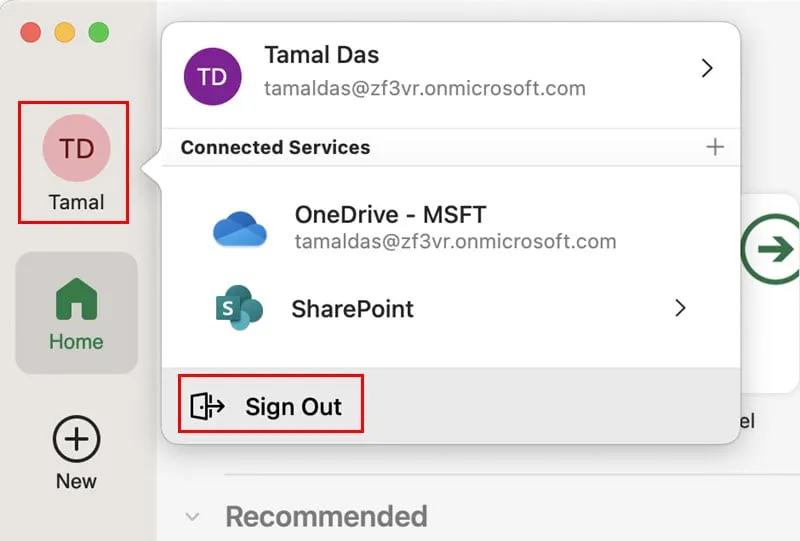
- Przejdź do karty Informacje o programie Microsoft Excel , klikając menu Excel w prawym górnym rogu , obok ikony Apple . Kliknij łącze Więcej informacji i naciśnij przycisk Odśwież licencję .
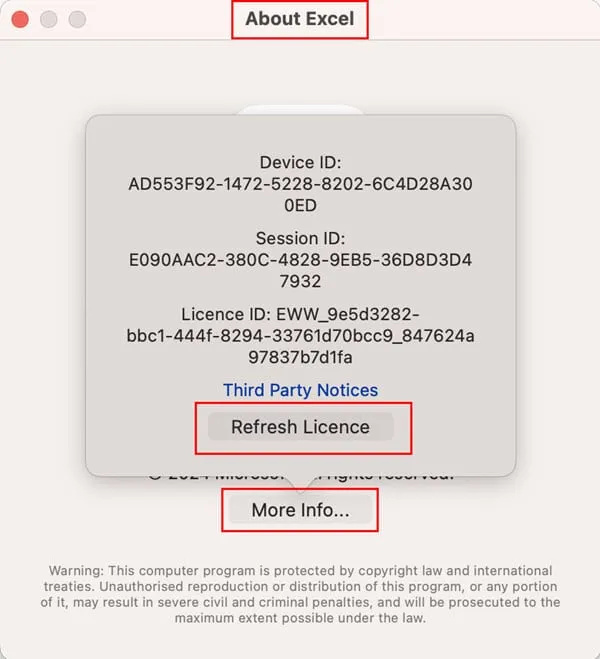
- Przejdź do okna dialogowego Preferencje programu Excel na komputerze Mac i kliknij Tarczę prywatności w sekcji Udostępnianie i prywatność . Upewnij się, że opcja Włącz opcjonalne połączone środowiska jest zaznaczona.
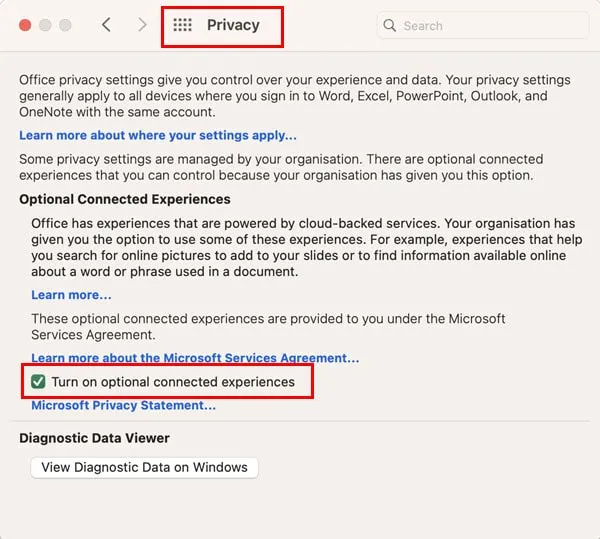
Jak korzystać z Microsoft Copilot na Macu
Teraz, gdy już wiesz, jak włączyć tę usługę, czas się nią pobawić:
- Otwórz Copilot .
- Użyj karuzeli , aby przeglądać automatyczne sugestie, takie jak te przedstawione poniżej:
- Stwórz piosenkę popową o pięknie Ziemi.
- Napisz kod JavaScript.
- Wymyśl nowy gadżet.
- Powyższe sugestie zmieniają się regularnie w zależności od sposobu użytkowania i popularnych tematów.
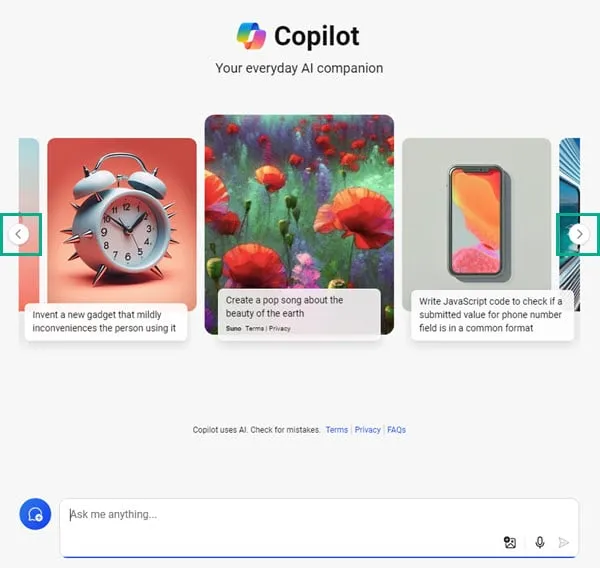
- Możesz również kliknąć pole Zapytaj mnie o cokolwiek na dole i wpisać swoją propozycję.
- Może to być dowolny tekst napisany w języku naturalnym.
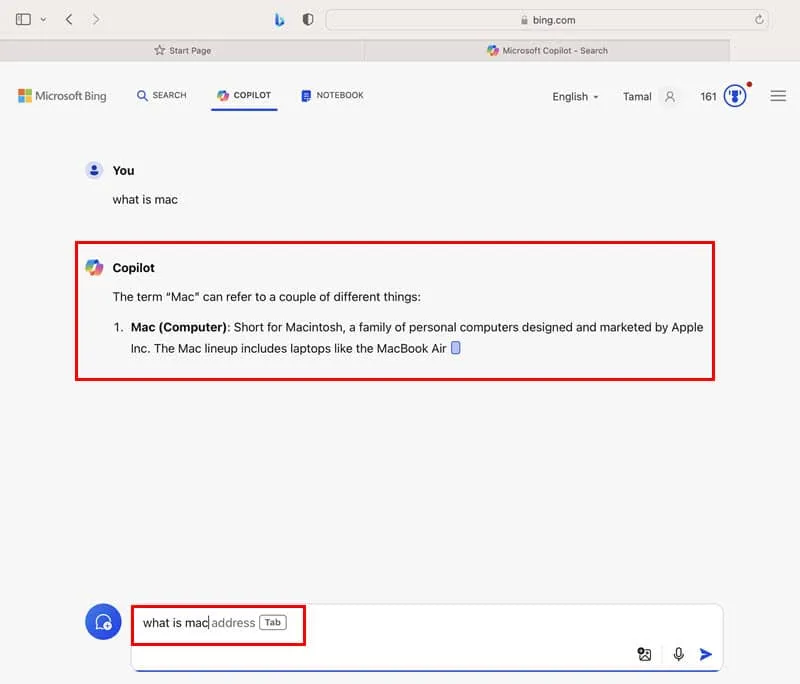
- Kliknij Dodaj obraz, aby wygenerować odpowiedzi w oparciu o treść załączonej grafiki.
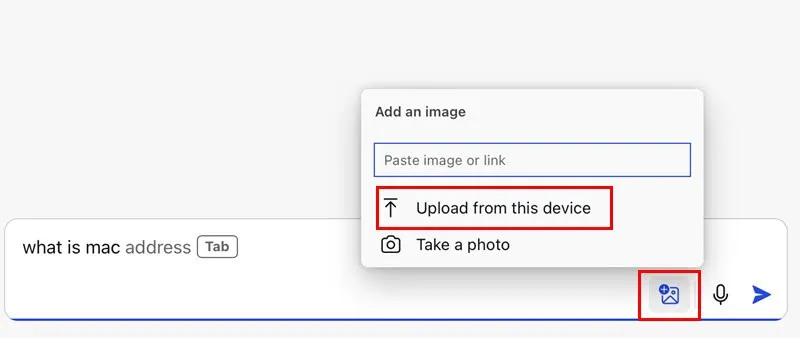
- W przypadku wyszukiwania z wykorzystaniem sztucznej inteligencji opartego na głosie możesz kliknąć przycisk Użyj mikrofonu i nagrać dźwięk jako monit AI.
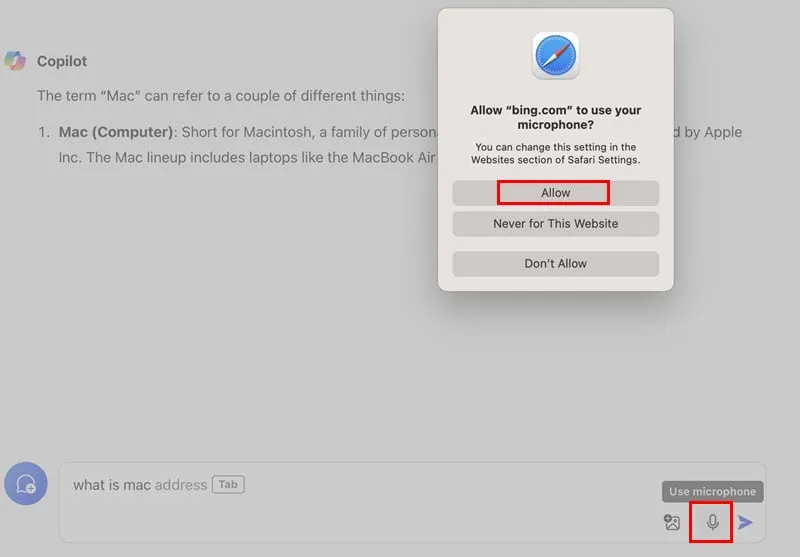
- Aby rozpocząć nowy czat, kliknij przycisk Nowy temat po lewej stronie interfejsu tekstowego.
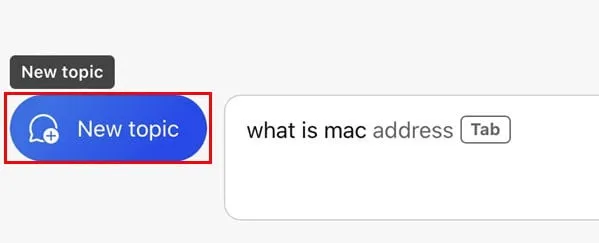
- Możesz zmienić język wprowadzania danych, klikając rozwijane menu „Angielski” u góry strony, obok nazwy swojego profilu lub klikając przycisk Zaloguj się .
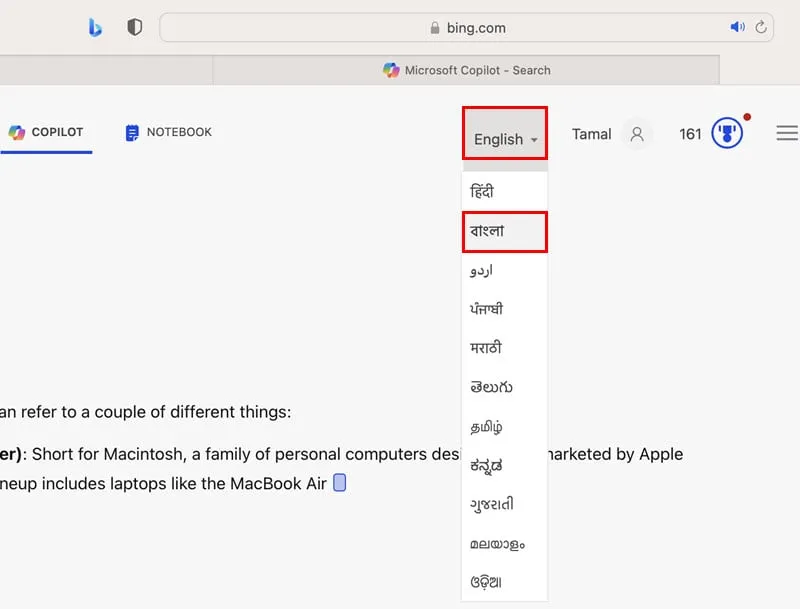
Streszczenie
Teraz znasz już wszystkie kroki dostępu, instalacji i użytkowania Microsoft Copilot dla komputerów Mac. Możesz wybierać spośród kilku metod. Sprawdź to porównanie z GitHub Copilot, jeśli masz wątpliwości co do usługi.
Jeśli artykuł pomógł Ci skutecznie korzystać z aplikacji, możesz skomentować poniżej. Alternatywnie, jeśli znasz lepsze metody, podziel się nimi.



Dodaj komentarz